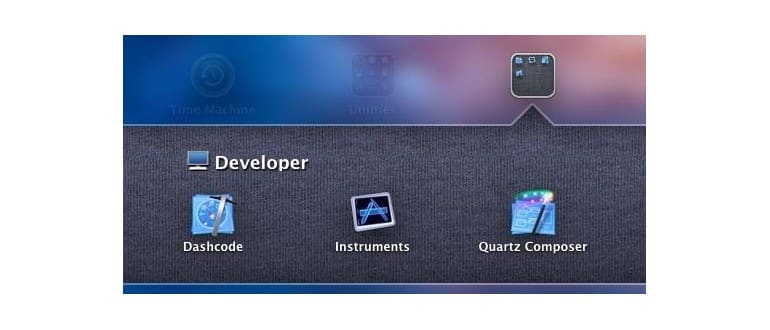Probabilmente ora sai che Mac OS X Lion ha il supporto Emoji, che è facilmente accessibile nella maggior parte delle applicazioni. Questo porta una vasta gamma di icone ed emoticon al Mac, e alcuni di essi sono perfetti per personalizzare l’aspetto dei nomi delle cartelle di LaunchPad. Ecco come fare:
- Apri TextEdit e poi premi Comando + Opzione + T per far apparire lo strumento ‘Carattere speciale’
- Seleziona «Emoji» dall’elenco a sinistra, quindi seleziona una sottocategoria, trova un’emoticon o un’icona che desideri utilizzare e fai doppio clic per visualizzarla nella finestra di TextEdit vuota
- Evidenzia e copia l’icona emoji in TextEdit in modo che sia memorizzata negli appunti
- Premi F4 o qualsiasi altra chiave che hai rimappato per aprire LaunchPad
- Fai clic per aprire la cartella che desideri modificare, quindi fai doppio clic sul nome della cartella per apportare le modifiche
- Usa il cursore del mouse o i tasti freccia per andare all’inizio della parola e premi Comando + P per incollare l’icona Emoji nel nome della cartella
- Fai clic fuori dalla cartella per confermare la modifica

La rimozione dell’icona emoji dal nome della cartella equivale all’eliminazione di qualsiasi altro carattere. Questo è in realtà un suggerimento più vecchio dal mondo iOS, ma LaunchPad e iOS SpringBoard sono così simili che funziona in Lion.
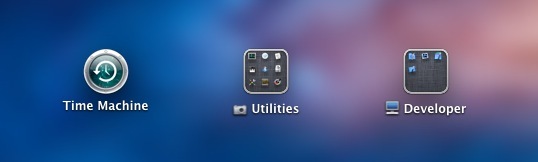
Queste icone Emoji tendono ad apparire al meglio su schermi più grandi, soprattutto perché le icone di LaunchPad sono più grandi. Purtroppo, nessuno ha ancora trovato un modo per controllarne le dimensioni in modo indipendente. Sebbene le icone di LaunchPad siano universalmente più grandi nelle beta per sviluppatori di Mac OS X 10.7.2, c’è ancora nessuna opzione per regolarne le dimensioni.
Novità nel 2024: Emoji e Personalizzazione di LaunchPad
Nel 2024, Apple ha ulteriormente migliorato l’esperienza di personalizzazione su Mac. Con l’introduzione di nuove emoji e opzioni di personalizzazione, gli utenti possono adesso creare cartelle di LaunchPad ancora più uniche. La nuova versione di macOS offre anche una maggiore compatibilità con le app di terze parti, permettendo di utilizzare emoji animate e icone personalizzate. Inoltre, è possibile utilizzare app integrate per modificare le dimensioni e la disposizione delle icone, rendendo più facile l’organizzazione delle tue applicazioni.
Per sfruttare al meglio queste nuove funzionalità, assicurati di aggiornare il tuo sistema operativo e di esplorare le opzioni di personalizzazione disponibili. Gioca con le nuove emoji e scopri come possono rendere il tuo LaunchPad non solo funzionale, ma anche un’esperienza visiva coinvolgente. Non dimenticare di condividere le tue creazioni con amici e colleghi, perché una cartella ben personalizzata è sempre un argomento di conversazione!
Goditi questo? Scopri altri suggerimenti su LaunchPad e resta aggiornato sulle ultime novità Apple.